In questo articolo ti spiego come attivare il correttore ortografico nei diversi browser che potresti aver installato sul tuo PC. È utile perchè ormai gran parte delle nostre attività si sono spostate online e quindi sempre più spesso ci troviamo a scrivere testi, dai commenti sui social, alle richieste di assistenza, ai messaggi nelle webmail, che tramite il browser saranno trasmessi ai destinatari.
È importante quindi disporre di un sistema di correzione che ci aiuti a individuare e correggere facilmente eventuali refusi ed errori di ortografia.
Attivare il correttore ortografico in Google Chrome
Essendo il browser più diffuso iniziamo da Google Chrome. Per attivare il correttore ortografico bisogna andare nelle impostazioni di Chrome. Per farlo devi cliccare sui tre puntini in alto a destra che danno accesso al menu.
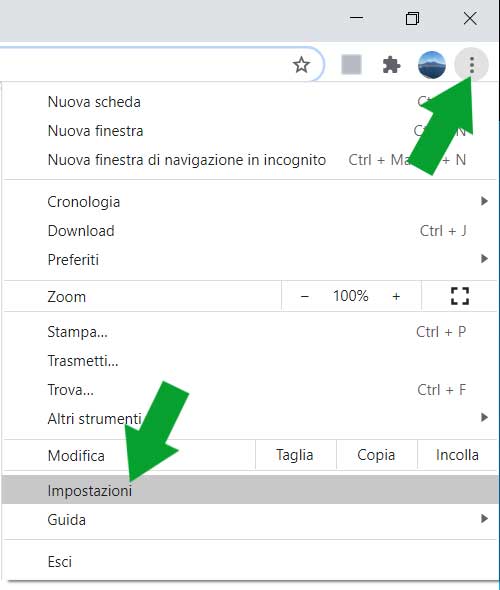
Subito dopo clicca sulla voce Impostazioni che vedi nella parte bassa del menu che si è aperto.
In questo modo si apre una area di Chrome dove è possibile accedere a tutte le impostazioni, a te interessa quella denominata Controllo ortografico. La trovi nella sezione Lingue. Per arrivare velocemente a questa sezione scrivi lingue nella barra per la ricerca che vedi nella parte alta dell’area dedicata alle impostazioni
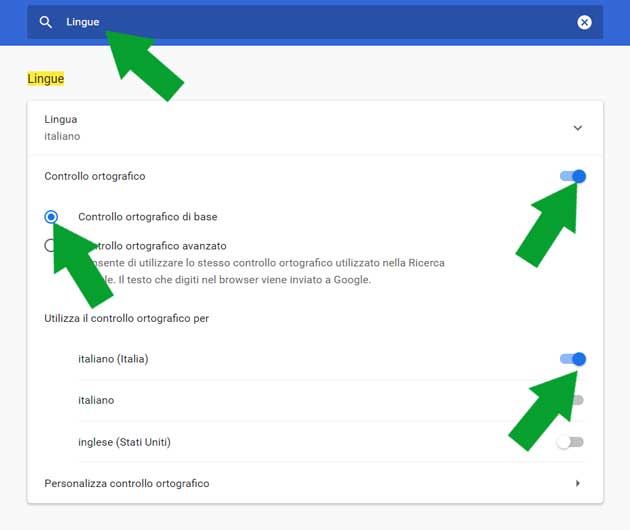
Poi assicurati che la configurazione si come quella in figura facendo queste tre azioni:
- attiva il Controllo Ortografico
- metti la spunta a Controllo Ortografico di base
- sposta lo slider in posizione attiva su Italiano (Italia)
ora il correttore è attivo.
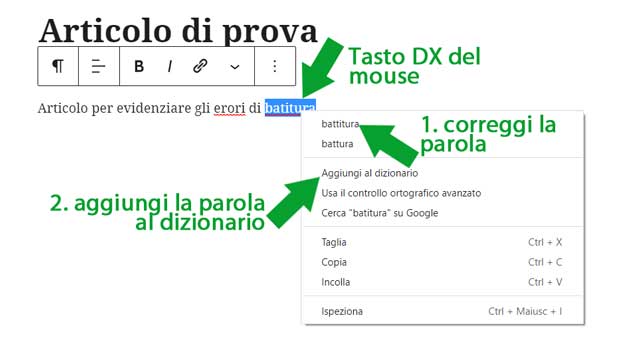
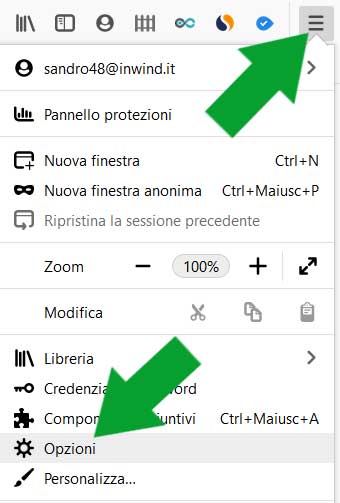
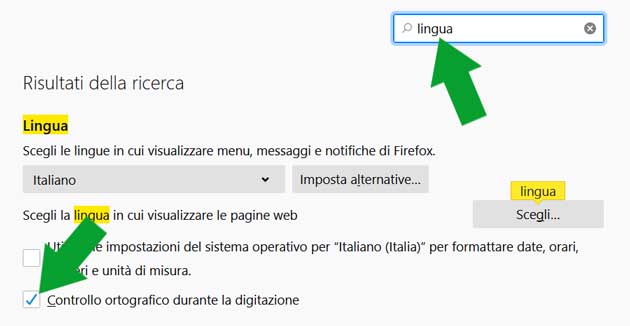
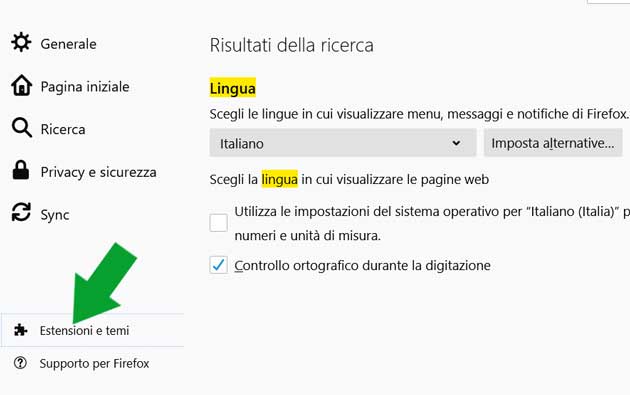
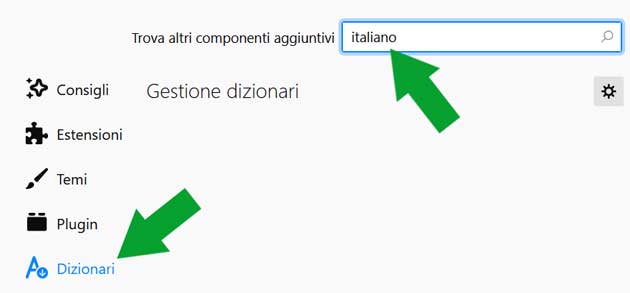
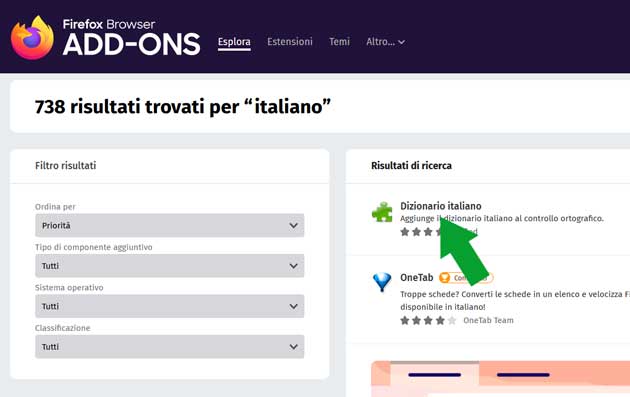
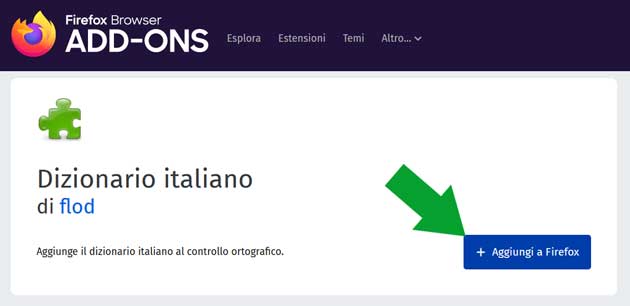
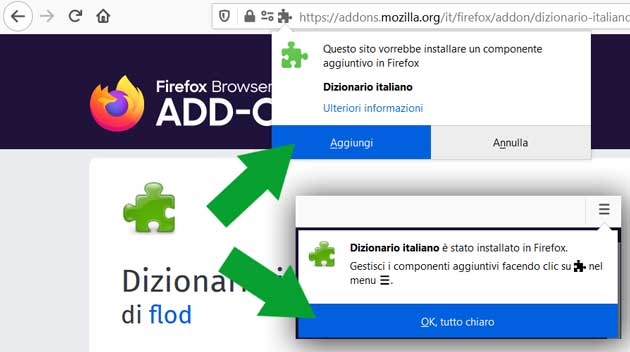
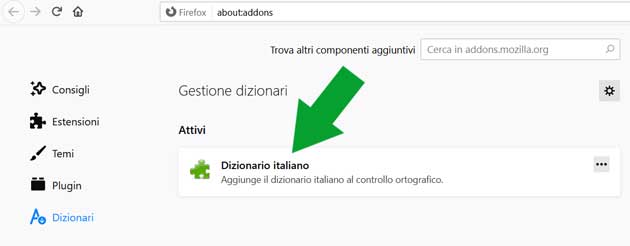
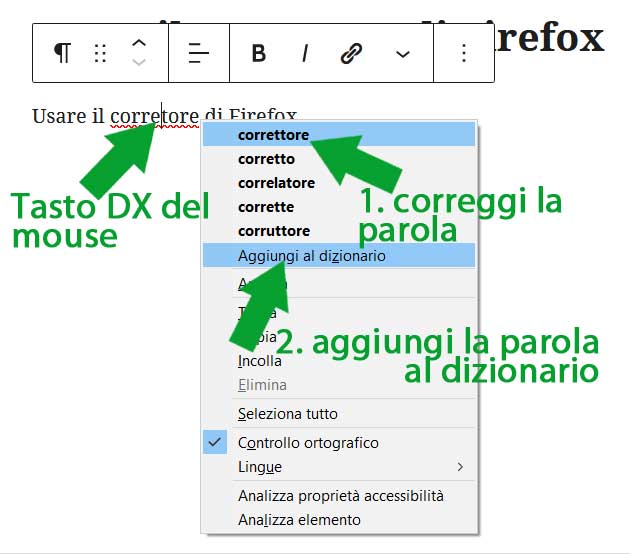
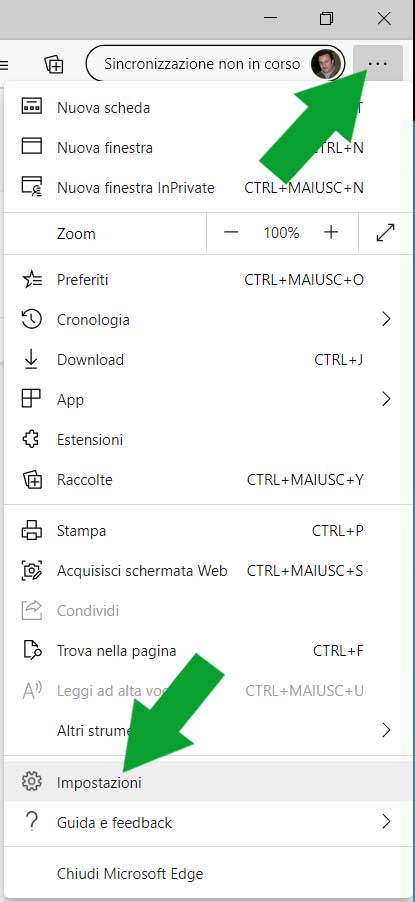
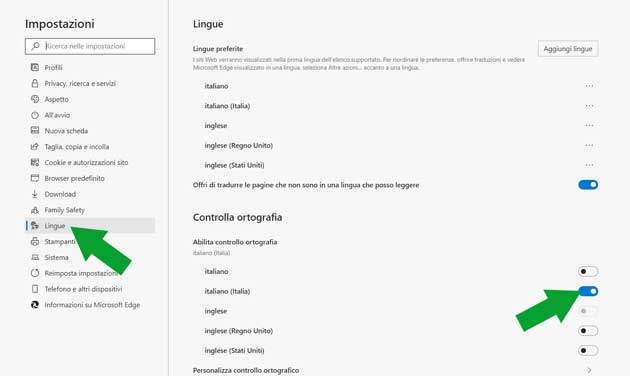
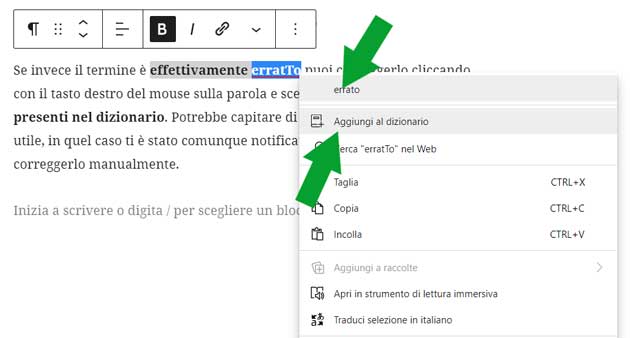
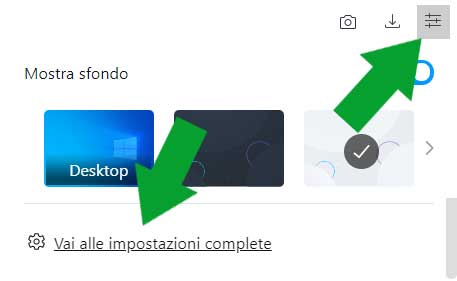
Lascia un commento